Dropbox: як отримати більше вільного місця для зберігання

Не вистачає місця на Dropbox? Перегляньте ці поради, щоб отримати більше вільного місця для зберігання.
Незалежно від того, скільки ви використовуєте будь-який обліковий запис, у певний момент ви можете вирішити його закрити. Є багато причин, чому ви можете це зробити. Можливо, обліковий запис був занадто дорогим, можливо, вам більше не потрібна послуга, або, можливо, ви знайшли кращий продукт-конкурент.
Хоча ви можете просто відмовитися від свого облікового запису та більше не користуватися послугою, ви все одно час від часу отримуватимете електронні листи. Компанія також матиме всю вашу інформацію. Якщо ви дійсно хочете піти і впевнені, що ніколи не захочете повернутися, видалення облікового запису — найкращий варіант.
Порада : перш ніж видалити свій обліковий запис Dropbox, переконайтеся, що ви створили локальну резервну копію всіх файлів, які зберігаються в хмарі, які ви хочете зберегти. Залежно від вашої швидкості Інтернету та обсягу даних, які потрібно зберегти, цей процес може зайняти деякий час. Це також може вимагати від вас придбання одного або кількох додаткових жорстких дисків, якщо у вас недостатньо місця для зберігання.
Щоб видалити обліковий запис Dropbox, потрібно зайти в налаштування облікового запису. Для цього спочатку увійдіть на веб-сайт Dropbox. Після того, як ви ввійшли, натисніть значок свого профілю у верхньому правому куті та натисніть «Налаштування».
На вкладці налаштувань «Загальні» за замовчуванням прокрутіть донизу сторінки та натисніть «Видалити обліковий запис» у записі налаштувань «Видалити мій Dropbox».
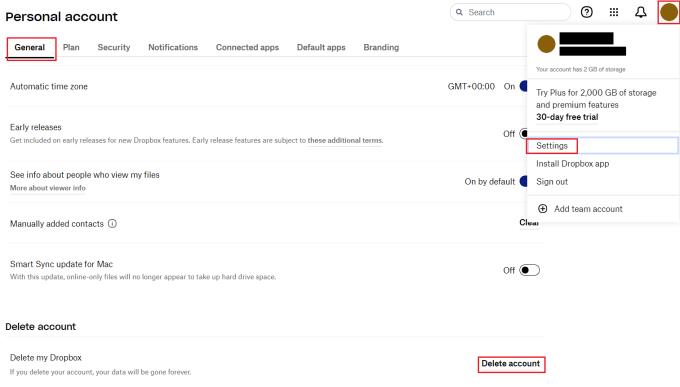
Натисніть «Видалити обліковий запис» у записі налаштувань «Видалити мій Dropbox» унизу вкладки «Загальні» за замовчуванням.
На сторінці видалення облікового запису спочатку потрібно ввести пароль, щоб підтвердити, що ви є законним власником облікового запису. Далі виберіть причину виходу зі спадного списку. Якщо хочете, ви можете надати письмове пояснення, чому ви хочете закрити свій обліковий запис. Коли ви задоволені тим, що написали, натисніть «Видалити назавжди», щоб видалити свій обліковий запис.
Порада : якщо ви користуєтеся платною підпискою, вам потрібно спершу скасувати підписку, щоб мати можливість видалити свій обліковий запис.
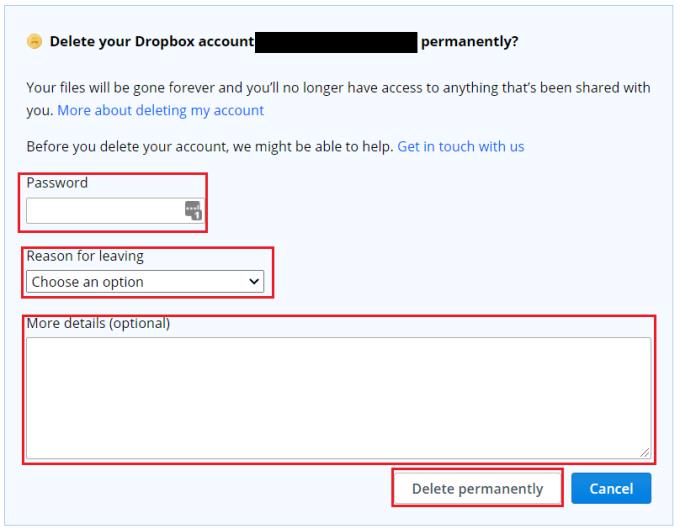
Введіть свій пароль, причину виходу, необов’язкове пояснення, а потім натисніть «Видалити назавжди», щоб видалити обліковий запис.
Якщо ви більше не хочете користуватися послугою, краще видалити свій обліковий запис, а не просто відмовитися від нього. Дотримуючись інструкцій посібника, ви можете видалити свій обліковий запис Dropbox, якщо він вам більше не потрібен.
Не вистачає місця на Dropbox? Перегляньте ці поради, щоб отримати більше вільного місця для зберігання.
Якщо значок Dropbox відсутній в Office 365, від’єднайте свій обліковий запис від комп’ютера, а потім знову зв’яжіть його.
Втомилися отримувати електронні листи з низьким обсягом пам’яті на Dropbox? Подивіться, як ви можете їх вимкнути.
Щоб вирішити проблеми з попереднім переглядом Dropbox, переконайтеся, що платформа підтримує тип файлу, а файл, який ви намагаєтеся попередньо переглянути, не захищений паролем.
Якщо Dropox.com не завантажується, оновіть свій браузер, очистіть кеш, вимкніть усі розширення та відкрийте нову вкладку в режимі анонімного перегляду.
Якщо Dropbox не може знайти та завантажити нові фотографії з вашого iPhone, переконайтеся, що у вас найновіші версії додатків iOS і Dropbox.
Надайте своєму обліковому запису Dropbox додатковий рівень безпеки. Подивіться, як увімкнути блокування паролем.
Розкажіть Dropbox, що ви відчуваєте. Подивіться, як ви можете надіслати відгук, щоб служба покращилася, і дізнайтеся, що відчувають їхні клієнти.
Ви переїхали? У цьому випадку подивіться, як використовувати інший часовий пояс у Dropbox.
Налаштуйте свій досвід роботи, змусивши Dropbox відкривати потрібні вам офісні програми так, як вам потрібно їх відкривати.
Якщо електронні листи про активність папки Dropbox не потрібні, ось кроки, які потрібно виконати, щоб вимкнути його.
Для роботи з іншими потрібно надати доступ до файлів. Дізнайтеся, як ви можете попросити когось завантажити файл у Dropbox.
Хочете отримати максимум від Dropbox? Ось як ви можете отримати інформаційний бюлетень про нові функції, щоб залишатися в курсі останніх.
Деякі сповіщення про вхід у Dropbox не потрібні. Ось як їх вимкнути.
Якщо ви не можете створити посилання на Dropbox, у вашому обліковому записі може бути активна заборона на обмін. Очистіть кеш браузера та перевірте результати.
Подивіться, скільки місця у вашому обліковому записі Dropbox, щоб дізнатися, скільки ще файлів ви можете завантажити. Ось як ви можете це зробити.
Стандартна письмова структура дат має незначні відмінності між культурами по всьому світу. Ці відмінності можуть викликати непорозуміння, коли
Дізнайтеся, які альтернативи у вас є, якщо ви не можете надіслати вкладення електронної пошти, оскільки файл завеликий.
Дізнайтеся, як хтось потрапив до вашого облікового запису Dropbox, і подивіться, які пристрої та браузери мають доступ до вашого облікового запису.
Вам достатньо Dropbox? Ось як ви можете назавжди стерти свій обліковий запис.
Дізнайтеся, як ефективно заблокувати чи розблокувати користувачів на LinkedIn з нашими зрозумілими інструкціями.
Дізнайтеся, як приховати свою активність на Facebook, щоб інші не бачили, за ким ви стежите. Відкрийте налаштування конфіденційності та захистіть свою інформацію.
Дізнайтеся, як приховати своє прізвище у Facebook за допомогою налаштувань мови та конфіденційності для збереження вашої анонімності.
Дізнайтеся, як вирішити проблему «Відео на Facebook не відтворюється» за допомогою 12 перевірених методів.
Дізнайтеся, як додати фігури в Google Docs за допомогою Google Drawings, зображень та таблиць. Використовуйте ці методи для покращення ваших документів.
Google Таблиці є чудовою альтернативою дорогим програмам для підвищення продуктивності, як-от Excel. Наш посібник допоможе вам легко видалити лінії сітки з Google Таблиць.
Дізнайтеся, чому YouTube не зберігає вашу історію переглядів і як можна це виправити. Вимкніть блокувальник реклами та перевірте інші рішення для відновлення історії.
Дізнайтеся, як налаштувати дзеркальне відображення веб-камери в Zoom для природного вигляду вашого відео під час дзвінків.
У Twitter у вас є два способи ідентифікувати себе: за допомогою ідентифікатора Twitter і відображуваного імені. Дізнайтеся, як правильно змінити ці дані для кращого використання Twitter.
Якщо ваша PlayStation 5 перегрівається, дізнайтеся 6 ефективних способів охолодження для запобігання пошкодженням.




























